最近有客户咨询,在条码编辑软件中打印可变数据的时候总是打印同样的数字,但是这不是他想要实现的效果,想要打印的可变数据是按照顺序逐渐递增的,如从0100001到0100100等,咨询该如何操作,接下来就给大家演示下具体的操作步骤:
在条码编辑软件中,点击软件左侧的“实心A”按钮,在画布上绘制一个普通文本对象,双击普通文本,在图形属性-数据源中,点击“修改”按钮,删除默认的数据,在下面的状态框中,手动输入固定不变的内容,点击编辑。
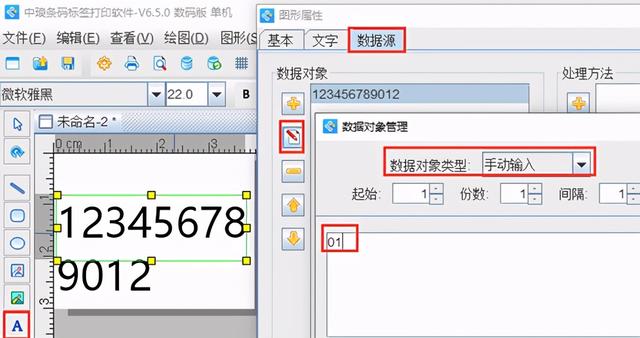
点击“+”号按钮,数据对象类型选择“序列生成”,开始字符串为1,点击添加。
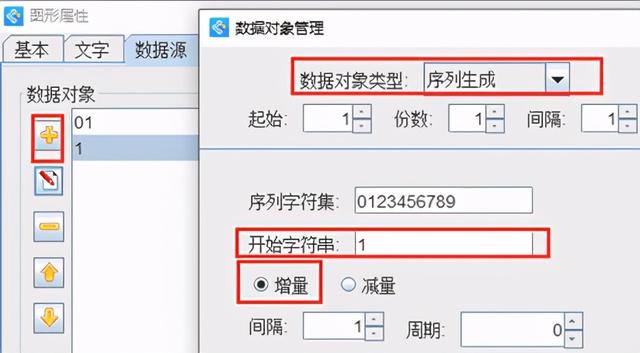
在右侧的处理方法中,点击“+”号按钮,处理方法类型选择“补齐”目标长度设置为5,填充字符为0,点击添加-确定。
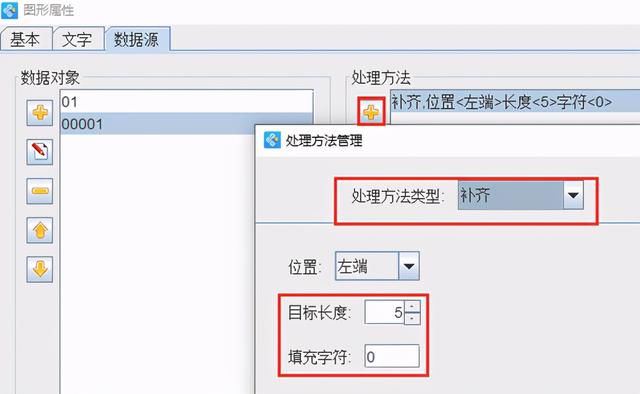
设置好之后,点击软件上方工具栏中的“打印预览”按钮,看下预览效果,预览没有问题的情况下可以直接连接打印机进行打印。
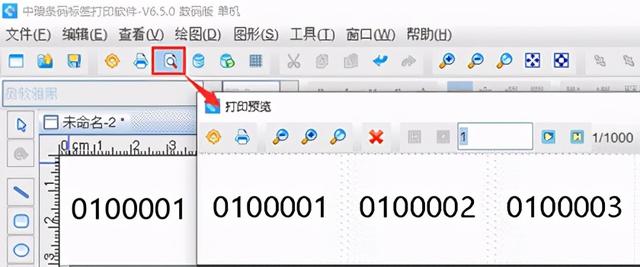
有的客户说他也是按照这个步骤设置的,但是预览的时候显示的是多个同样的数字,问这是怎么回事?可以检查下打印设置标签份数设置的是多少、如果标签份数设置的是20或者300,那么你就会看到很多同样的数字,因为标签份数指的是一个标签重复打印多少份,一般默认的是1份,如果出现打印多个一样的数据,你可以检查下打印设置中的打印份数。如图所示:
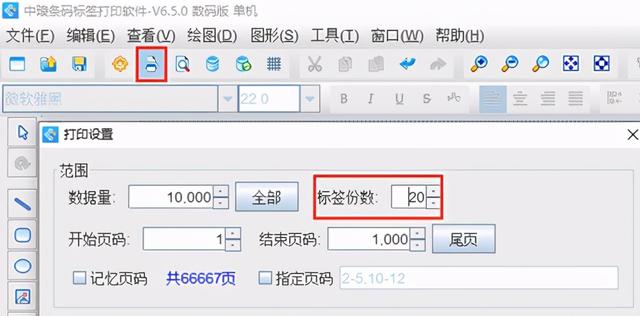
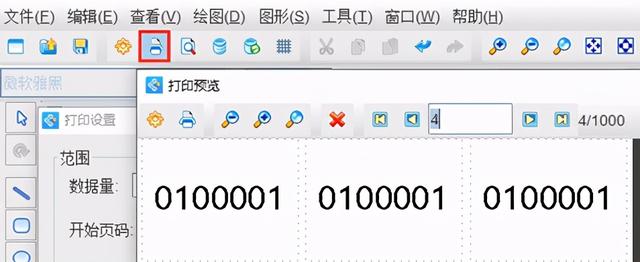
以上就是在条码编辑软件批量生成可变数据的操作步骤,是不是很简单。条码编辑软件支持多种数据对象类型,如手动输入、序列生成、随机生成、数据库导入、数据引用、网络通选等,可以根据自己的需求选择合适的方式,批量生成想要的数据。





















 2万+
2万+











 被折叠的 条评论
为什么被折叠?
被折叠的 条评论
为什么被折叠?








